mac 全局快捷键启动应用程序.docx
《mac 全局快捷键启动应用程序.docx》由会员分享,可在线阅读,更多相关《mac 全局快捷键启动应用程序.docx(9页珍藏版)》请在冰豆网上搜索。
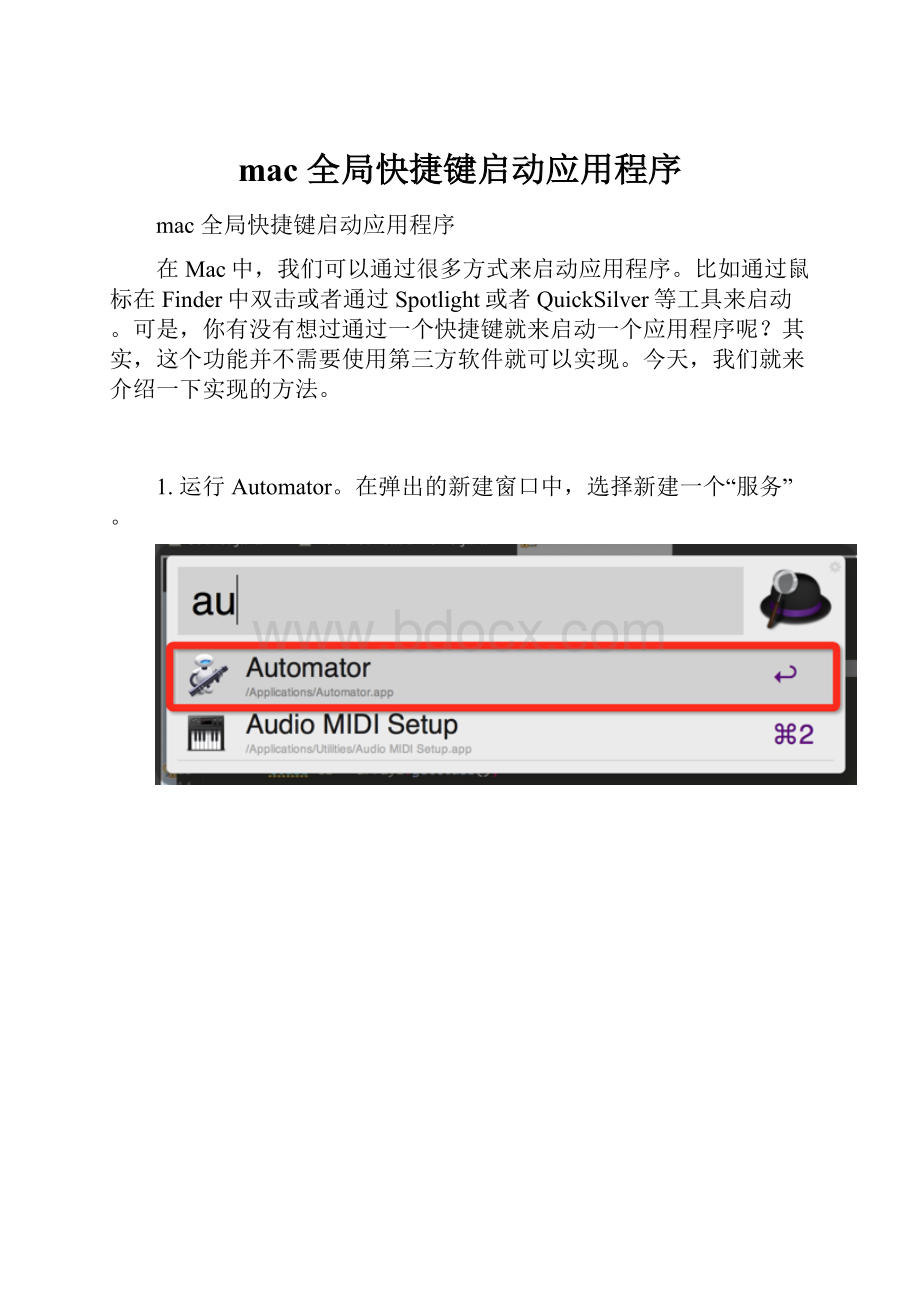
mac全局快捷键启动应用程序
mac全局快捷键启动应用程序
在Mac中,我们可以通过很多方式来启动应用程序。
比如通过鼠标在Finder中双击或者通过Spotlight或者QuickSilver等工具来启动。
可是,你有没有想过通过一个快捷键就来启动一个应用程序呢?
其实,这个功能并不需要使用第三方软件就可以实现。
今天,我们就来介绍一下实现的方法。
1.运行Automator。
在弹出的新建窗口中,选择新建一个“服务”。
2.在编辑页面,选中“资源库”中的“实用工具”,然后在出现的操作中,将“开启应用程序”拖拽到右侧的工作流中。
3.拖拽完毕后,会出现一个下拉框让你选择应用程序。
选择你希望启动的应用程序。
然后将编辑窗口上方的“服务接收”设置为“没有输入”,“位置”为“任何应用程序”。
4.保存(command+s),输入服务名。
5.打开“系统偏好设置”,进入“键盘”,选择“键盘快捷键”标签。
在左侧的选择“服务”,在右侧的服务列表的“通用”项下面,就会出现你刚才创建的那个服务。
双击这个服务的右侧位置,就可以给这个服务设置一个快捷键。
到此为止,我们就完成了整个设置。
这时,只要我们按下刚才设置的快捷键,指定的应用程序就被启动了。
这应该算是启动应用的最快的方式了。
快去试试吧。
还有一个问题:
Finder全局快捷键如何设置?
因为Finder没有放在Application文件夹里面,既然没有放在Application里面所有Finder是不对外开放的,用户没有修改它的权限,即使你找到了Finder这个应用的目录,如果还用上面所说方式去设置全局快捷键,就会发现它是一个隐藏的文件(意思就是不能选中它),如图:
换一种解决方案:
使用变量设置法(需要知道Finder这个应用的系统路径)
前面步骤和前面所述方式相同,在选择应用的时候就需要选择Newvariable这个选项了:
然后选中Finder应用路径,Finder应用所在路径为(/System/Library/CoreServices/Finder)
这样选择好了之后其余步骤就和上面方式一样了,选择noinputinanyapplication,保存服务名就可以了。
最后附上本人所设置的快捷键:
另外还有通过其他软件进行全局快捷键设置,比如:
Spark
原理:
通过活动监视器,查找到Finder这个应用的打开文件的相关信息:
/System/Library/CoreServices/Finder.app/Contents/MacOS/Finder,从而知道Finder的启动路径为:
系统/资源库/CoreServices/Finder。
下载一个能添加全局快捷键并关联打开app的软件,关联上Finder与快捷键即可。
这里我使用的是Spark(下载地址为:
http:
//www.shadowlab.org/Software/Spark/Spark.dmg),通过它添加自定义的全局快捷键,使之关联到打开Finder这个应用,相关截图如下。